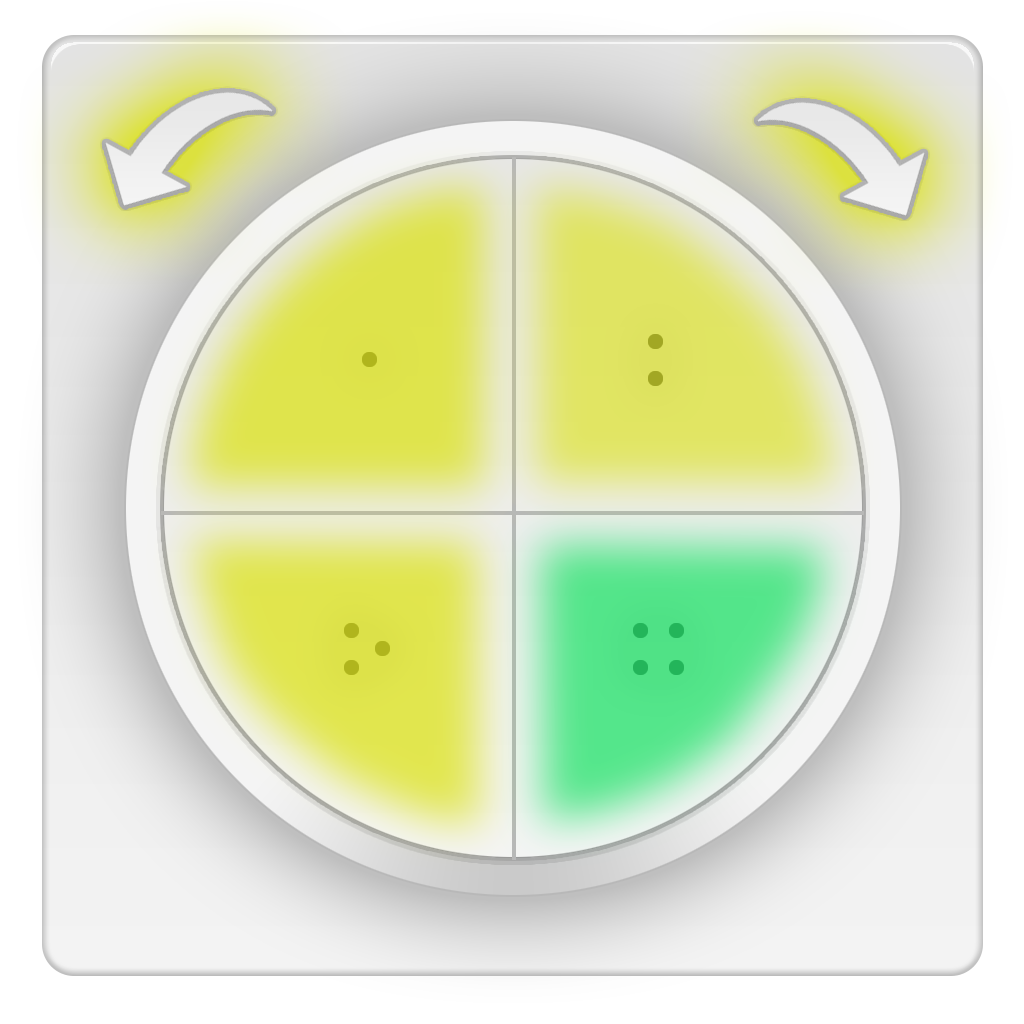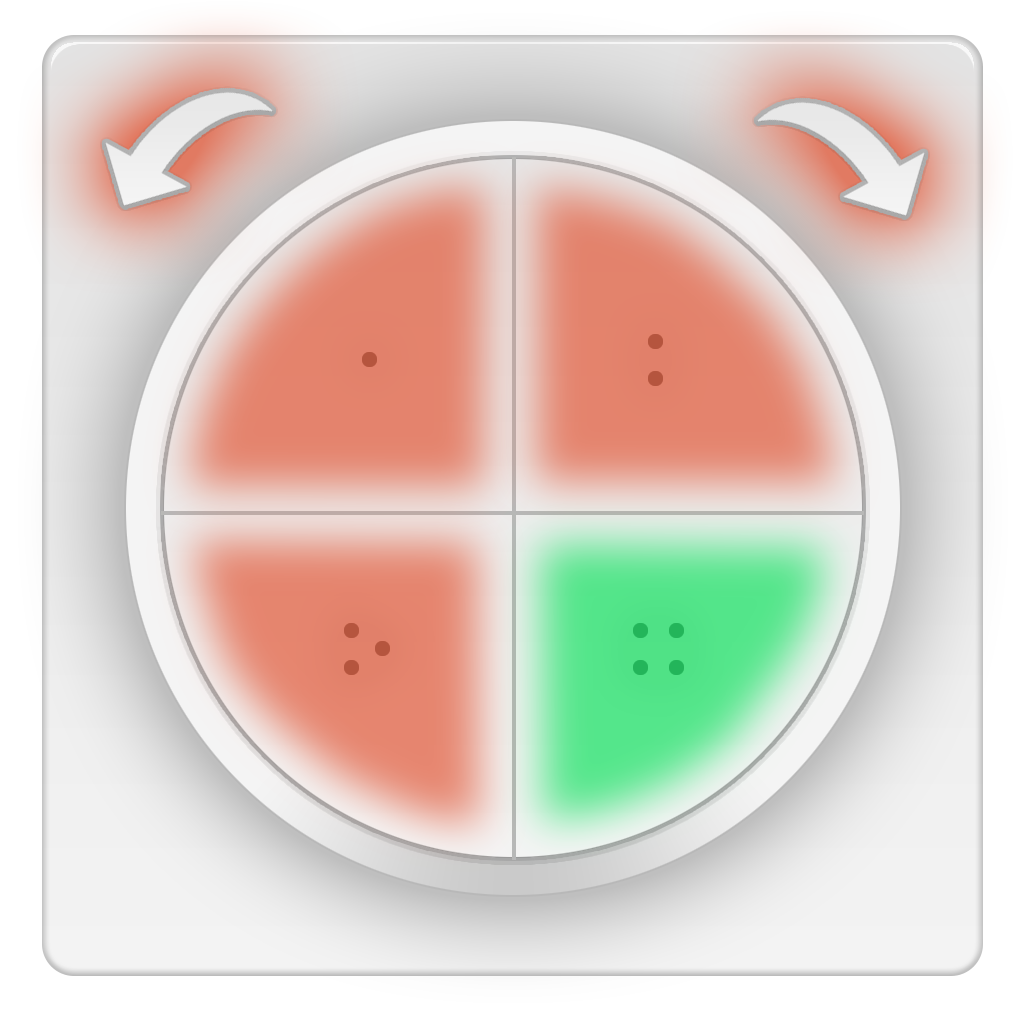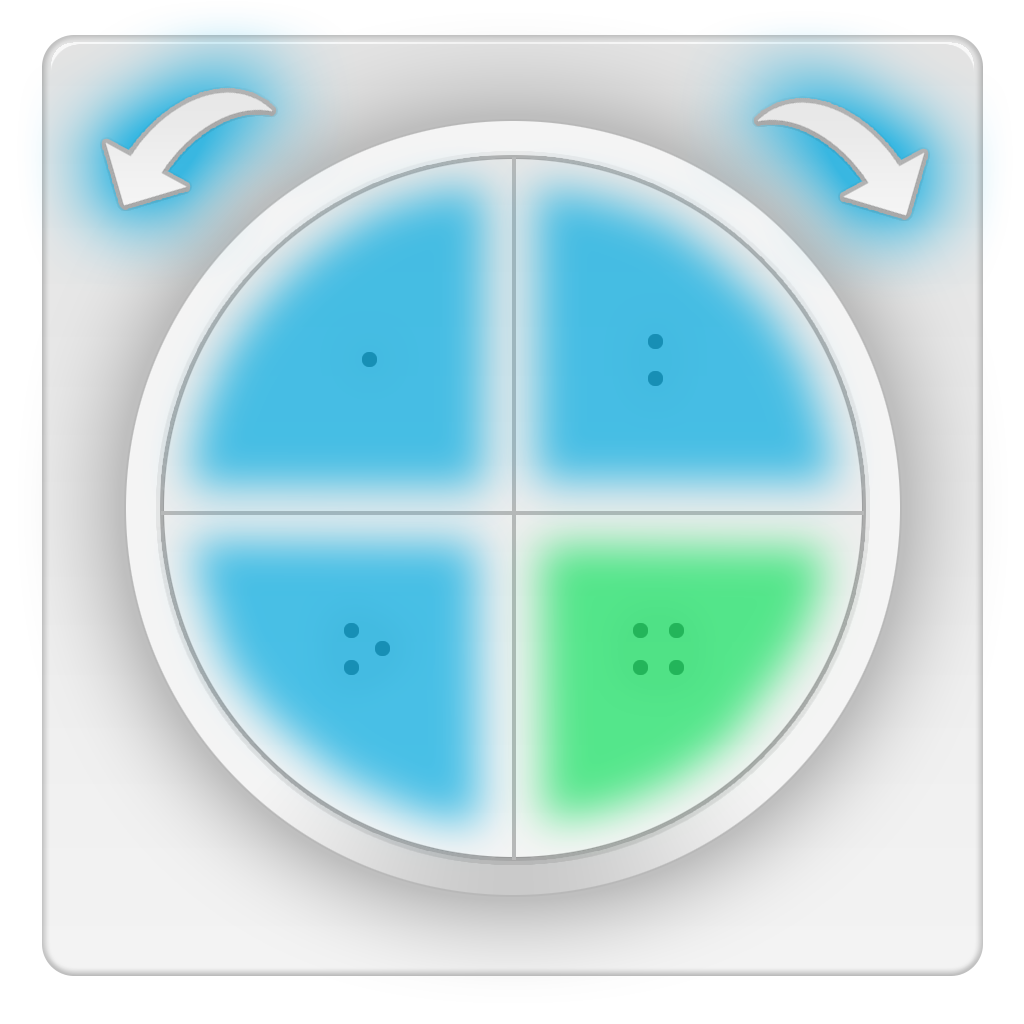Mit dem magischen Assistenten können Sie den ausgewählten Schalter so konfigurieren, dass eine maximale Anzahl
an Funktionen erreicht wird. Diese Art der Konfiguration ist einzigartig und nur mit dem magischen Assistenen von all4hue möglich.
Legen Sie mehrere Bedienebenen für den Schalter fest, die Sie mit einer ausgewählten Taste umschalten können. Jede Bedienebene enthält dann wiederrum eine volle Konfiguration aller übrigen Tasten. Hierbei werden auch wiederum Funktionen unterstützt, die über mehrfache Tastendrücke aufgerufen werden können. Durch mehrere Bedienebenen lässt sich beispielsweise ein Schalter für mehrere Räume verwenden. Die Konfiguration kann sogar so angelegt werden, dass beim Umschalten der Bedienebene die Lampen des neu ausgewählten Raums kurz aufblinken, so dass Sie immer genau wissen, welcher Raum ausgewählt ist und in welcher Bedienebene Sie sich befinden.
Der magische Assistent unterstützt eine normale Konfiguration, bei der Sie jede Taste eines Schalters mit mehrfachen Tastendrücken belegen können, sowie auch die magische Konfiguration, mit der Sie maximalen Funktionsumfang über mehrere Bedienebenen und mehrfache Tastendrücke realisieren können. Im Folgenden finden Sie ein Beispiel für eine umfangreiche magische Konfiguration.
Beispiel einer magischen Konfiguration
Der magische Assistent ist perfekt dafür geeignet den Hue Tap Dial Schalter vollumfänglich zu konfigurieren. Im folgenden Abschnitt finden Sie ein Beispiel für eine magische Konfiguration, die maximalen Funktionsumfang bietet. Die Beispielkonfiguration besteht aus 3 Bedienebenen, die drei verschiedene Räume steuern.
Bedienebene 1: Wohnzimmer
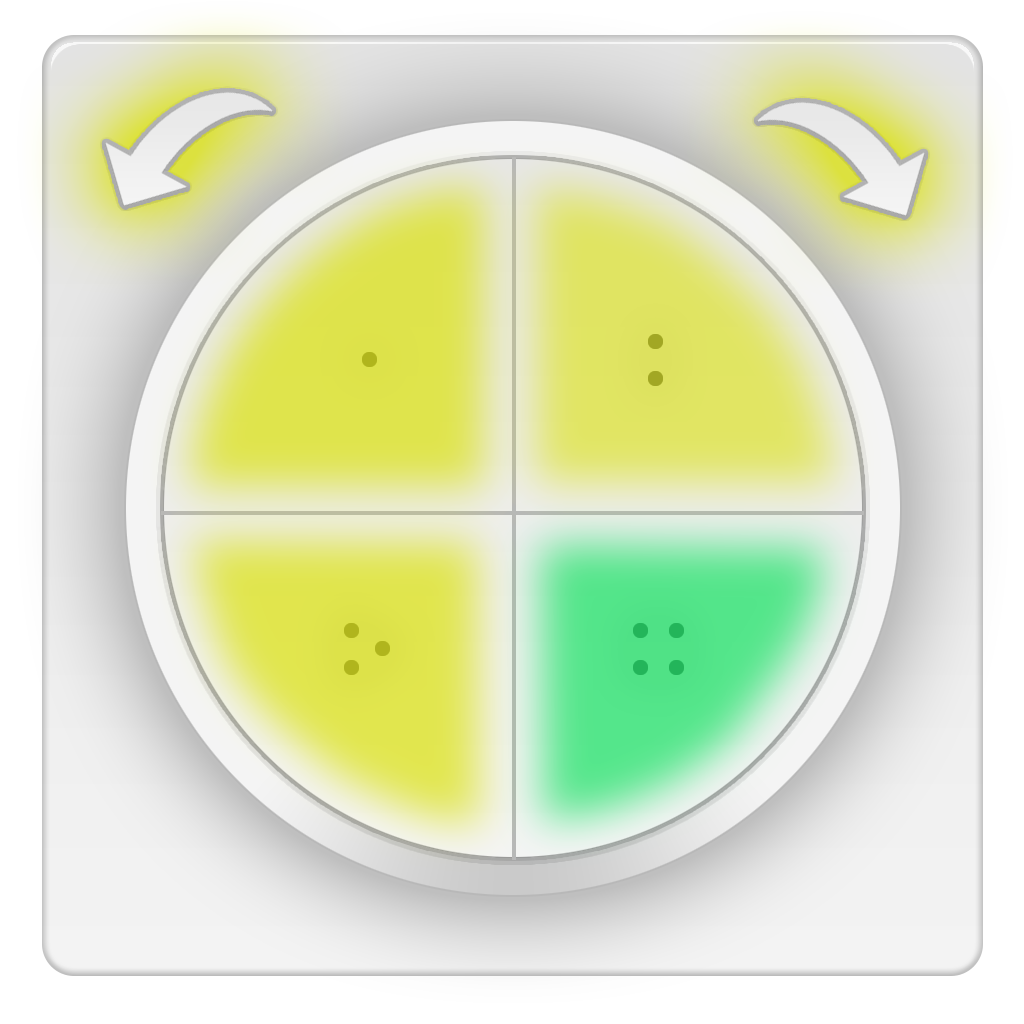
Die erste Bedienebene steuert das Wohnzimmer. Durch einen Druck auf die grün markierte Taste wird auf die zweite Bedienebene umgeschaltet. Bei der Umschaltung blinken die Lampen des Flurs einmalig, um zu signalisieren, dass nun die Bedienebene für den Flur ausgewählt ist. Die gelb markierten Tasten dienen der Steuerung des Raumes "Wohnzimmer":
- Drehschalter links/rechts: Helligkeit des Wohnzimmers ändern
- Taste 1: Erster Tastendruck schaltet das Wohnzimmer ein, zweiter Tastendruck setzt Helligkeit und Farbe über eine Szene auf die Standardeinstellung zurück
- Taste 2: Es können mehrere verschiedene Szenen aktiviert werden über aufeinanderfolgende Tastendrücke, z.B. helles Licht, Leselicht, Heimkino, Entspannung
- Taste 3: Ausschalten des Wohnzimmers
Bedienebene 2: Flur
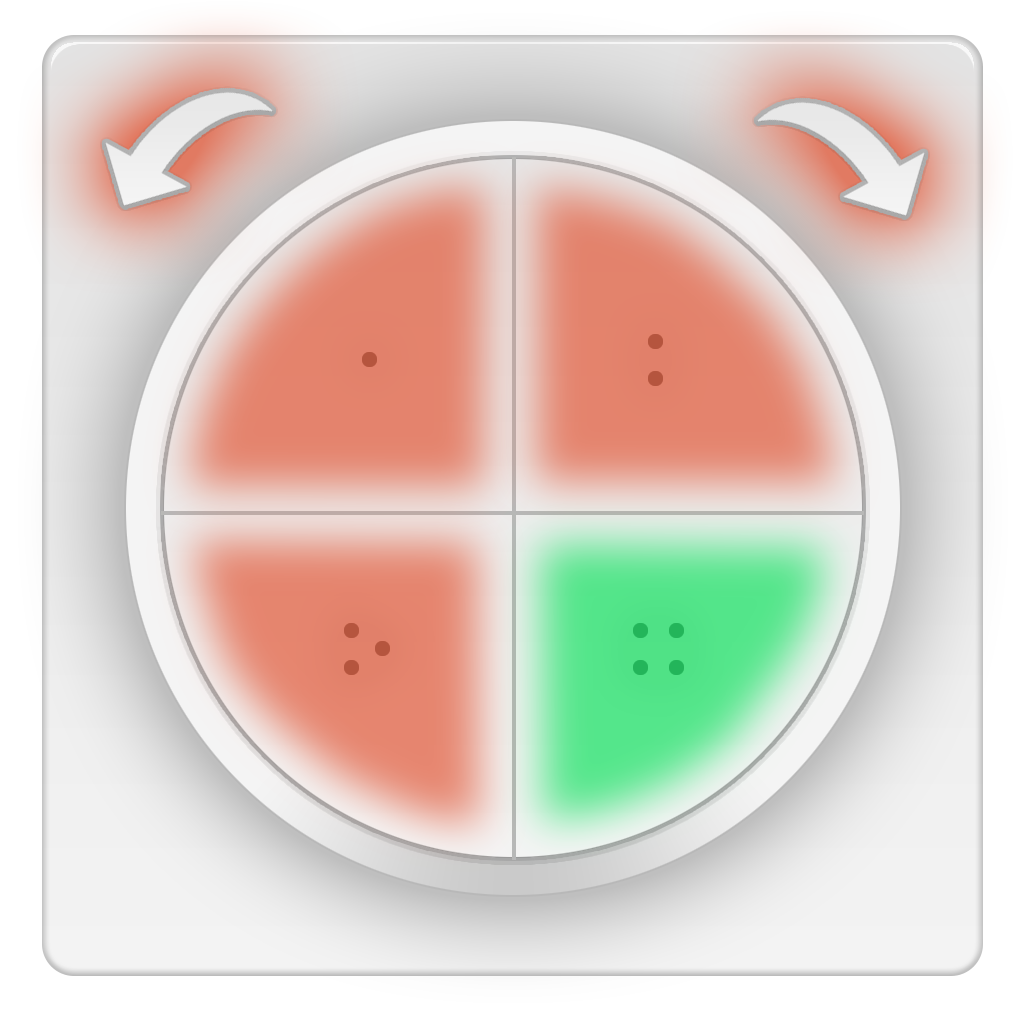
Die zweite Bedienebene steuert den Flur. Durch einen Druck auf die grün markierte Taste wird auf die dritte Bedienebene umgeschaltet. Bei der Umschaltung blinken die Lampen des Essbereichs einmalig, um zu signalisieren, dass nun die Bedienebene für den Essbereich ausgewählt ist. Die rot markierten Tasten dienen der Steuerung des Raumes "Flur":
- Drehschalter links/rechts: Helligkeit des Flurs ändern
- Taste 1: Erster Tastendruck schaltet den Flur ein, zweiter Tastendruck setzt Helligkeit und Farbe über eine Szene auf die Standardeinstellung zurück
- Taste 2: Es können mehrere verschiedene Szenen aktiviert werden über aufeinanderfolgende Tastendrücke, z.B. helles Licht, Nachtlicht, Dämmerung
- Taste 3: Ausschalten des Flurs
Bedienebene 3: Essbereich
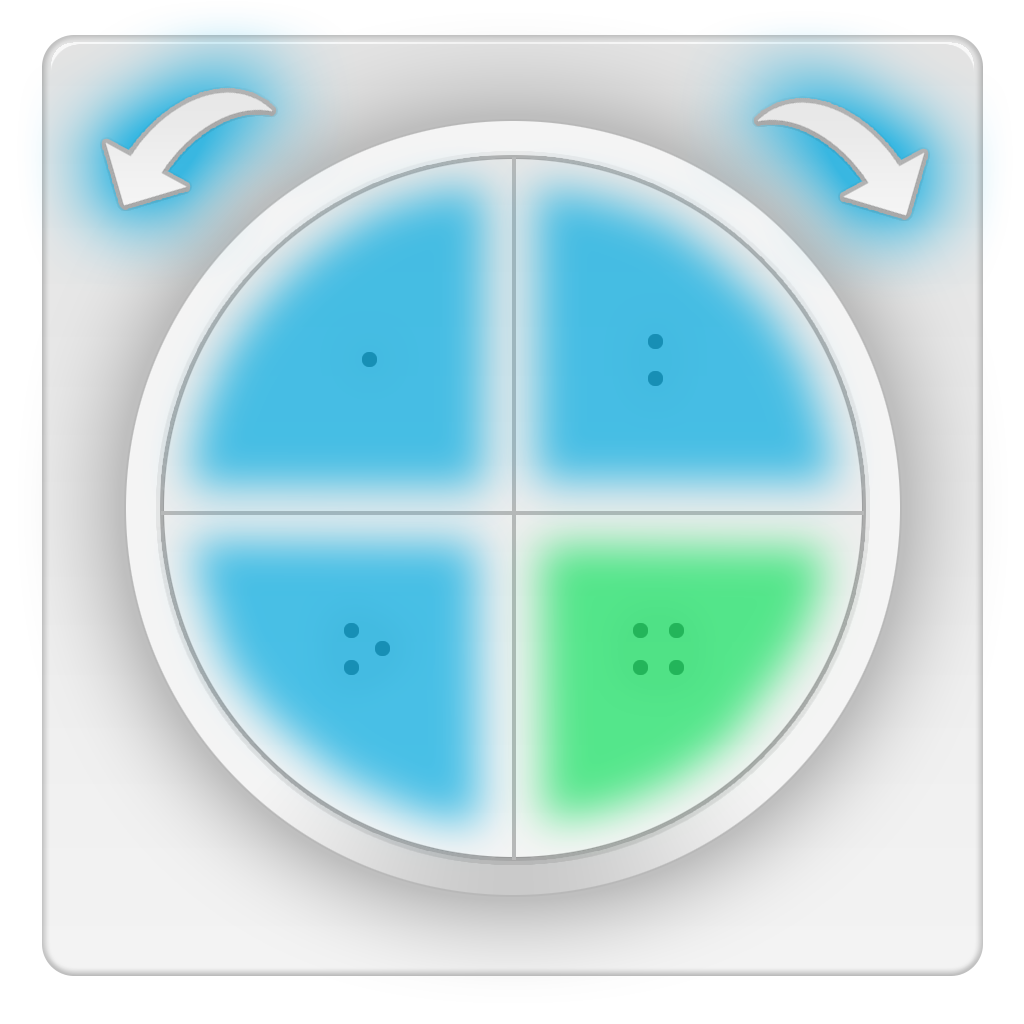
Die dritte Bedienebene steuert den Essbereich. Durch einen Druck auf die grün markierte Taste wird wieder zurück auf die erste Bedienebene umgeschaltet. Bei der Umschaltung blinken die Lampen des Wohnzimmers einmalig, um zu signalisieren, dass nun die Bedienebene für das Wohnzimmer ausgewählt ist. Die blau markierten Tasten dienen der Steuerung des Raumes "Essbereich":
- Drehschalter links/rechts: Helligkeit des Essbereichs ändern
- Taste 1: Erster Tastendruck schaltet den Essbereich ein, zweiter Tastendruck setzt Helligkeit und Farbe über eine Szene auf die Standardeinstellung zurück
- Taste 2: Es können mehrere verschiedene Szenen aktiviert werden über aufeinanderfolgende Tastendrücke, z.B. helles Licht, romantisches Licht, Leselicht
- Taste 3: Ausschalten des Essbereichs
Selbstverständlich können Sie die Tastenbelegung frei wählen und zur Umschaltung der Bedienebenen auch eine andere Taste verwenden. Darüber hinaus können Sie jede andere Taste mit beliebig vielen Funktionen pro Bedienebene belegen, die durch Tastendrücke nacheinander aktiviert werden können.
Nach kurzer Inaktivität schaltet sich automatisch wieder die erste Bedienebene ein, so dass Sie jedes mal bei erneuter Verwendung des Schalter wissen, dass Sie sich in der ersten Bedienebene befinden.
Die magische Konfiguration kann für alle Schalter verwenden werden, die mehr als eine Taste haben, also auch für Friends of Hue Schalter oder den Hue Dimmer oder den Hue Tap.
Die folgenden YouTube-Videos zeigen zwei weitere praktische Beispiele von Konfigurationsmöglichkeiten: